Que faire si votre Apple Card est perdue ou volée ?
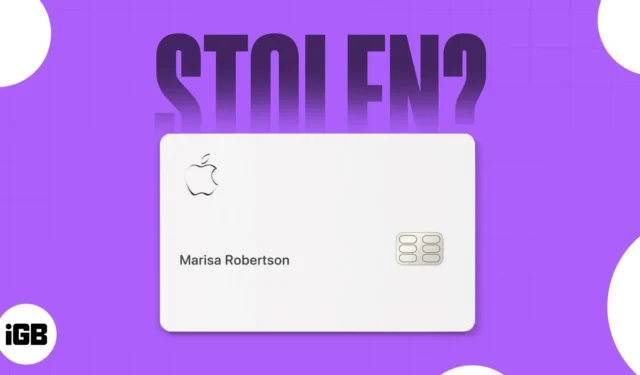
Outre la commodité d’avoir une carte qui s’intègre parfaitement à l’application Wallet de votre appareil Apple, de nombreuses personnes convoitent une carte Apple en raison de ses nombreux avantages, notamment la suppression des frais et des taux d’intérêt habituels associés à la plupart des cartes de crédit.
Comme pour toute autre carte de crédit, perdre votre Apple Card est un terrible inconvénient. Heureusement, l’Apple Card utilise des fonctionnalités de sécurité avancées qui vous permettent de les geler rapidement en cas de perte. Quoi de plus? Demander une carte de remplacement est très simple.
Dans cet article, j’ai expliqué ce que vous devez faire si votre Apple Card est perdue ou volée.
- Comment verrouiller votre carte Apple en titane
- Comment demander une carte Apple de remplacement sur iPhone et iPad
- Que faire si votre iPhone est manquant avec votre Apple Card ?
- Comment verrouiller la carte Apple en titane d’un participant
- Comment gérer votre Apple Card si vous avez perdu votre iPhone
Comment verrouiller votre carte Apple en titane
Si vous pensez que votre carte Apple Card en titane a été volée, vous devez d’abord verrouiller votre carte, puis utiliser votre iPhone ou iPad pour demander une carte de remplacement. Voici ce que vous devez faire :
- Ouvrez l’ application Wallet sur votre iPhone.
- Appuyez sur Carte Apple .
- Appuyez sur le bouton Plus (…) → Détails de la carte (i) .
- Faites défiler vers le bas et appuyez sur Carte Titanium → Verrouiller la carte .
En dehors de cela, vous pouvez également verrouiller votre carte Apple si vous souhaitez simplement vous empêcher ou empêcher vos proches ayant accès à votre carte de faire des achats.
Comment débloquer votre Apple Card en titane
Supposons qu’elle n’a pas été volée et que vous avez trouvé votre carte Apple après l’avoir égarée. Vous pouvez toujours le déverrouiller pour pouvoir effectuer à nouveau des achats. Voici comment:
- Ouvrez l’ application Wallet → Appuyez sur Apple Card .
- Sélectionnez le bouton Plus (…) → Détails de la carte (i) .
- Appuyez sur Carte Titanium → Appuyez sur Déverrouiller la carte . Suivez les instructions à l’écran. Vous devrez peut-être entrer votre mot de passe.
Comment demander une carte Apple de remplacement sur iPhone et iPad
Maintenant que vous avez terminé de verrouiller votre Apple Card, l’étape suivante consiste à en demander une nouvelle.
Sur votre iPhone :
- Ouvrez l’ application Portefeuille .
- Appuyez sur Apple Card → bouton Plus (…) → Détails de la carte (i) .
- Faites défiler jusqu’à la section Titanium Card. Sélectionnez Demander une carte de remplacement .
- Choisissez le motif de la demande de remplacement de carte. Sélectionnez Perdu , Volé , Endommagé ou Autres raisons.
- Appuyez sur Suivant et suivez les instructions à l’écran.
Sur votre iPad :
- Ouvrez l’ application Paramètres → Faites défiler vers le bas et sélectionnez Portefeuille et Apple Pay .
- Appuyez sur Carte Apple .
- Accédez à la section Carte Titanium et sélectionnez Demander une carte de remplacement .
- Suivez les instructions à l’écran pour terminer le processus.
L’étape suivante consiste à attendre que votre nouvelle carte soit envoyée à votre adresse de facturation. Notez que choisir Perdu ou Volé suspendra immédiatement votre ancienne carte.
Si vous essayez d’utiliser votre ancienne carte, vous verrez une notification indiquant Refusée – Carte remplacée .
Comment annuler votre demande de carte Apple de remplacement
Si vous avez déjà envoyé une demande de remplacement de carte mais que vous avez constaté que votre Apple Card vient d’être égarée, vous pouvez toujours annuler votre demande en discutant avec un spécialiste Apple Card.
Accédez simplement à votre application Wallet → appuyez sur Apple Card → bouton Plus (…) . Appuyez sur Détails de la carte → Message . Saisissez votre message et appuyez sur Envoyer .
Que faire si votre iPhone est manquant avec votre Apple Card ?
Votre Apple Card fonctionne parfaitement avec l’iPhone, et le seul moyen de verrouiller et de demander une carte de remplacement est via votre iPhone ou iPad.
Dans le cas malheureux où vous perdriez à la fois votre carte et votre iPhone, vous pouvez appeler Goldman Sachs pour une carte Apple remplacée. Vous pouvez les joindre au (877) 255-5923 . Assurez-vous d’essayer de localiser votre iPhone manquant à l’aide de Find My .
Comment verrouiller la carte Apple en titane d’un participant
Si vous utilisez Apple Card Family, vous pouvez verrouiller la carte Apple en titane d’un participant si vous êtes le propriétaire ou le copropriétaire du compte. Pour faire ça:
- Ouvrez Wallet sur votre iPhone → Appuyez sur Apple Card .
- Appuyez sur le bouton Plus (…) → Détails de la carte (i) .
- Sélectionnez le nom du participant .
- Faites défiler jusqu’à la section Carte Titanium → appuyez sur Verrouiller la carte .
Comment débloquer la carte Apple en titane d’un participant
Le processus de déverrouillage de la carte en titane d’un participant est similaire au déverrouillage de votre propre carte Apple.
- Accédez simplement à votre application Wallet → appuyez sur Apple Card . Sélectionnez le bouton Plus (…) → Détails de la carte (i) .
- Sélectionnez le nom du participant, accédez à Titanium Card et appuyez sur Déverrouiller la carte .
Comment gérer votre Apple Card si vous avez perdu votre iPhone
- Si vous avez un ancien iPhone caché quelque part, ou probablement un ancien iPad ou iPod, vous pouvez toujours accéder aux commandes de votre compte Apple Card sur vos anciens appareils, étant donné que vous utilisez le même identifiant Apple sur tous vos appareils.
- Vous pouvez toujours consulter vos transactions, contacter l’assistance, payer des factures et verrouiller votre carte physique à l’aide de vos anciens appareils.
- Vous pouvez également accéder à card.apple.com et vous connecter avec votre identifiant Apple, le même auquel votre carte Apple est liée.
- Cela vous donne accès à votre solde et à vos relevés. Il vous permet également de gérer vos comptes bancaires liés et de contacter le support client afin que vous puissiez vous rendre sur ce site Web pour verrouiller votre carte et demander une nouvelle carte sans appareil iOS.
- Si tout le reste échoue, appeler le service client peut vous aider à gérer votre compte. Ils seront plus susceptibles d’effectuer des actions telles que la suspension de votre facture et d’autres actions de gestion de compte.
FAQ
Puis-je toujours utiliser Apple Pay si ma carte est perdue ou volée ?
Oui. Tant que vous avez votre appareil auquel la carte est liée, vous pouvez toujours utiliser votre carte. Mais si vous signalez que votre carte est perdue ou volée, l’émetteur suspendra probablement immédiatement votre ancienne carte pour des raisons de sécurité. Cependant, l’émetteur de la carte pourrait bientôt vous fournir les détails de votre carte de remplacement dans votre Apple Wallet afin que vous puissiez continuer à effectuer des achats et des transactions en attendant l’arrivée de votre carte de remplacement.
Apple remplace-t-il Apple Card gratuitement ?
Vous n’avez pas à payer de frais pour une Apple Card de remplacement.
Quelqu’un peut-il utiliser Apple Pay sur un iPhone volé ?
Les transactions Apple Pay nécessitent qu’une personne s’authentifie à l’aide d’un identifiant de visage, d’un identifiant tactile ou du code d’accès de l’appareil. L’utilisation d’Apple Pay d’un iPhone volé n’est possible que si la personne connaît le code d’accès du propriétaire.
Emballer…
La perte ou le vol de votre carte Apple nécessite une action rapide pour vous protéger contre toute utilisation non autorisée. Assurez-vous de verrouiller et de remplacer votre carte immédiatement, que vous utilisiez un appareil iOS, via le support client ou sur le Web.
J’espère que cet article vous a aidé à déterminer quoi faire avec votre Apple Card ! Si vous avez des questions sur Apple Card, n’hésitez pas à commenter ci-dessous!
- Comment utiliser Apple Pay sur Apple Watch : un guide étape par étape
- Comment transférer votre plan AppleCare en quelques étapes faciles
- Comment supprimer une carte de crédit d’Apple Pay
Rachel
Rachel aime tout ce qui touche Apple, des iPhones aux montres Apple en passant par les MacBook. Elle est également rédactrice médicale et ghostwriter pour diverses publications.


Laisser un commentaire